Introducción
Generar app es una funcionalidad dentro del módulo Matriz de Experiencia de Bizagi Studio que permite a los usuarios Developers crear apps empresariales personalizadas de manera eficiente.
Cuando tenga una Matriz de Experiencia definida y lista, Bizagi crea automáticamente la app para usted haciendo clic en el botón Generar app. Su app contendrá todas las páginas necesarias para incluir las Interacciones definidas para cada Persona.
Tan pronto como Bizagi cree la app, será redirigido al App Designer, donde usted y los editores de app pueden personalizarla para cumplir con los requisitos de marca corporativa.
Este artículo explica cómo generar automáticamente una app en el editor del App Designer, desde una Matriz de Experiencia ya definida.
Antes de comenzar
•Su rol dentro de Bizagi Studio debe ser Developer o superior. Para más información, consulte Perfiles de desarrollador de Studio.
•Para generar una app, primero debe definir la Matriz de Experiencia correspondiente en Bizagi Studio. Para más información, consulte Configurar una Matriz de Experiencia en Bizagi Studio.
•Debe tener acceso al App Designer para poder acceder, revisar y modificar la app generada.
Generar una app
Para generar una app a partir de una Matriz de Experiencia, siga los siguientes pasos:
1.Vaya a Bizagi Studio. Seleccione la pestaña Inicio en la cinta superior y luego haga clic en el ícono de Matriz de Experiencia ubicado en el grupo Apps. Esto abre el módulo de Matriz de Experiencia.
2.En este módulo, seleccione o cree la Matriz de Experiencia que desea usar para generar automáticamente una app.
3.Dentro de la Matriz de Experiencia deseada, asegúrese de que los bloques de construcción de su Matriz estén correctamente definidos y que su Matriz esté completa.
4.En la ventana de definición de la Matriz, haga clic en el botón Generar app ubicado en la esquina superior derecha.
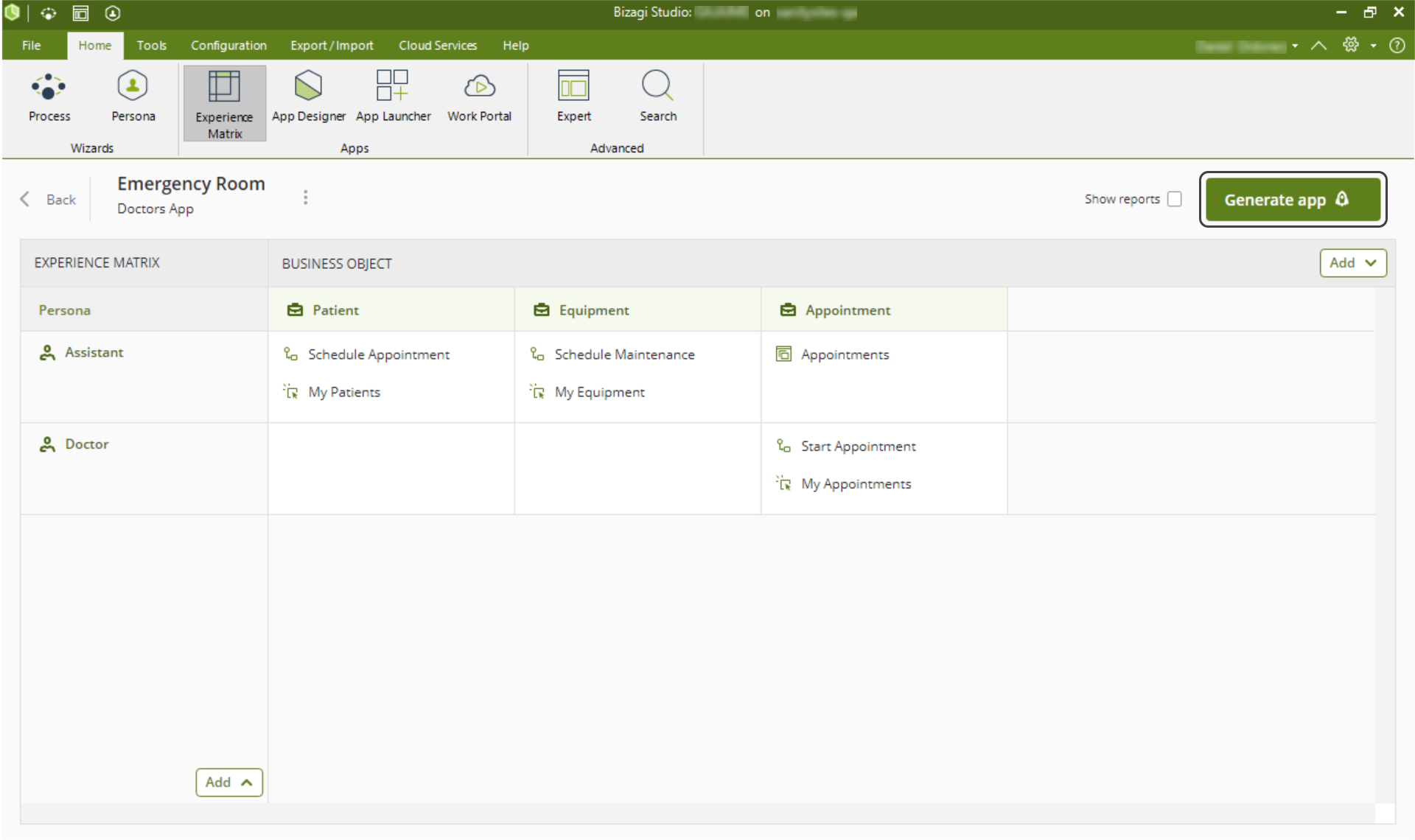
Hay dos escenarios:
a)Cuando no hay una app anterior asociada con la Matriz seleccionada, se genera una app y se abre el editor del App Designer, para que pueda modificar la app según sea necesario.
b)Si ya hay una app asociada con la Matriz seleccionada, el botón Generar app cambia al botón Actualizar app. Al hacer clic en el botón Actualizar app, Bizagi actualiza automáticamente la app por usted. Para más información relacionada a actualizar su app, diríjase al artículo Actualizar app.
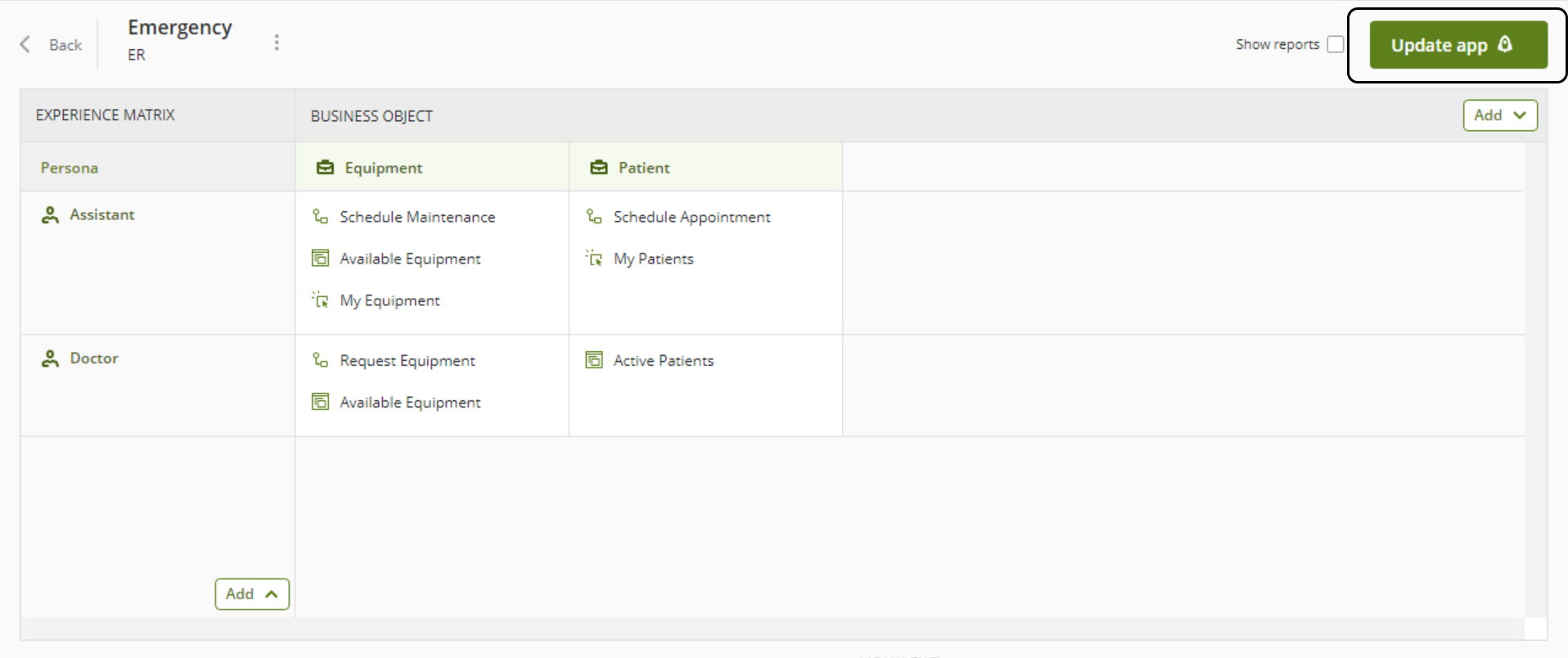
Integración con el App Designer
Cuando genera una app o actualiza una existente usando el botón Generar app, la información de la Matriz de Experiencia seleccionada se integra automáticamente con el App Designer de la siguiente manera:
•El nombre de la app es el mismo que el nombre de la Matriz.
•La app está disponible para las Personas definidas en la Matriz.
•El acceso a las páginas de la app y los controles contenidos en ellas está determinado por la configuración de la Matriz.
•Para cada Interacción de Crear nuevos registros y Vistas en la Matriz:
oSe crea una página Privada con un control de Tarjeta pequeña para mostrar la información de la colección o Vista como Datos dinámicos. El nombre de la página Privada es:
▪Para Interacciones de Crear nuevos registros, el texto especificado en la propiedad Nombre para mostrar del botón del paso Definición de nuevo registro.
▪Para Interacciones de Vistas, la propiedad Nombre para mostrar de la Vista.
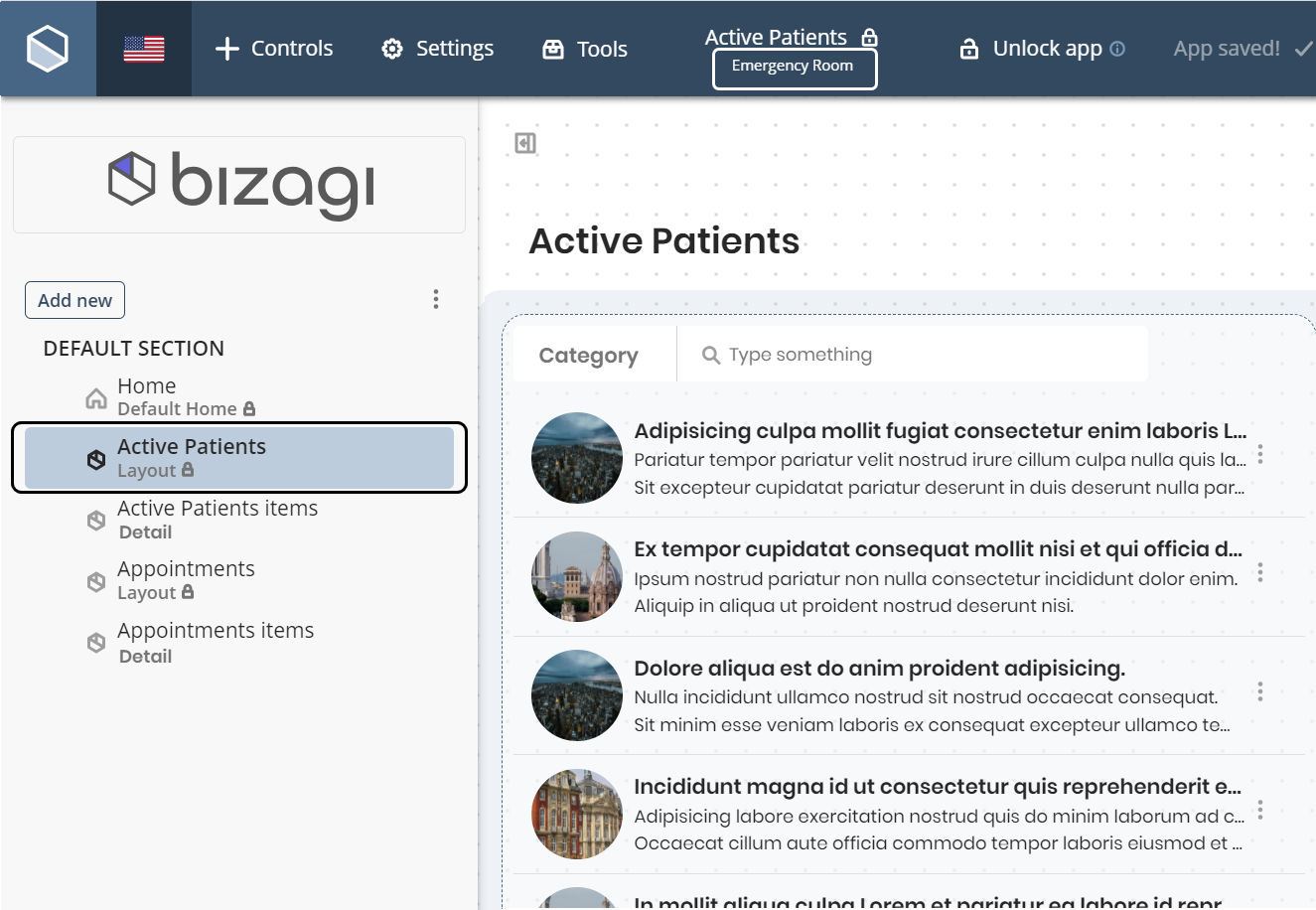
oSe crea una página de Detalle para mostrar los atributos de la Entidad Padre relacionada con la colección o Vista.
Tenga en cuenta que el nombre de la página de Detalle es el mismo que el de la página Privada con la palabra items como sufijo.
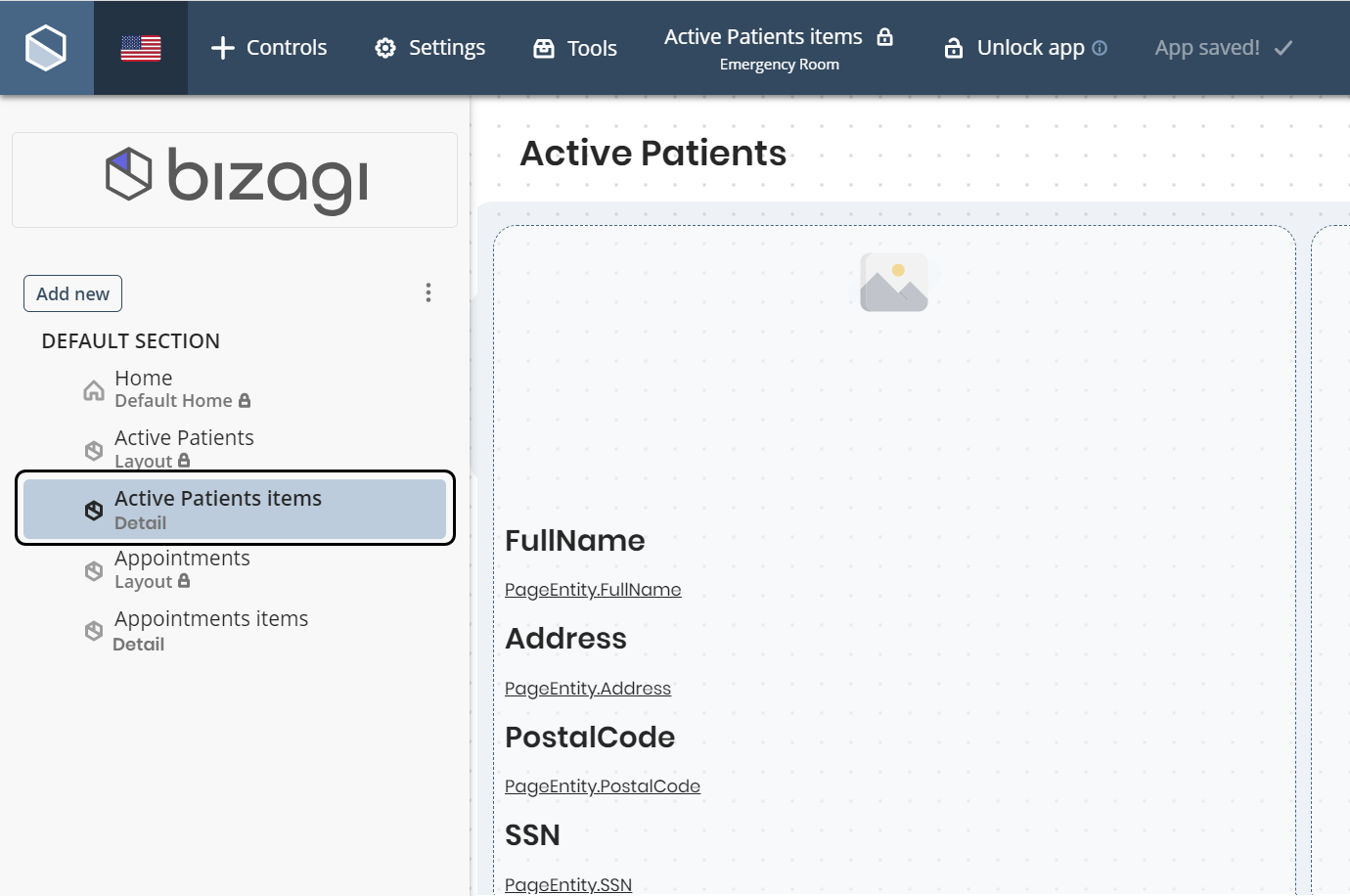
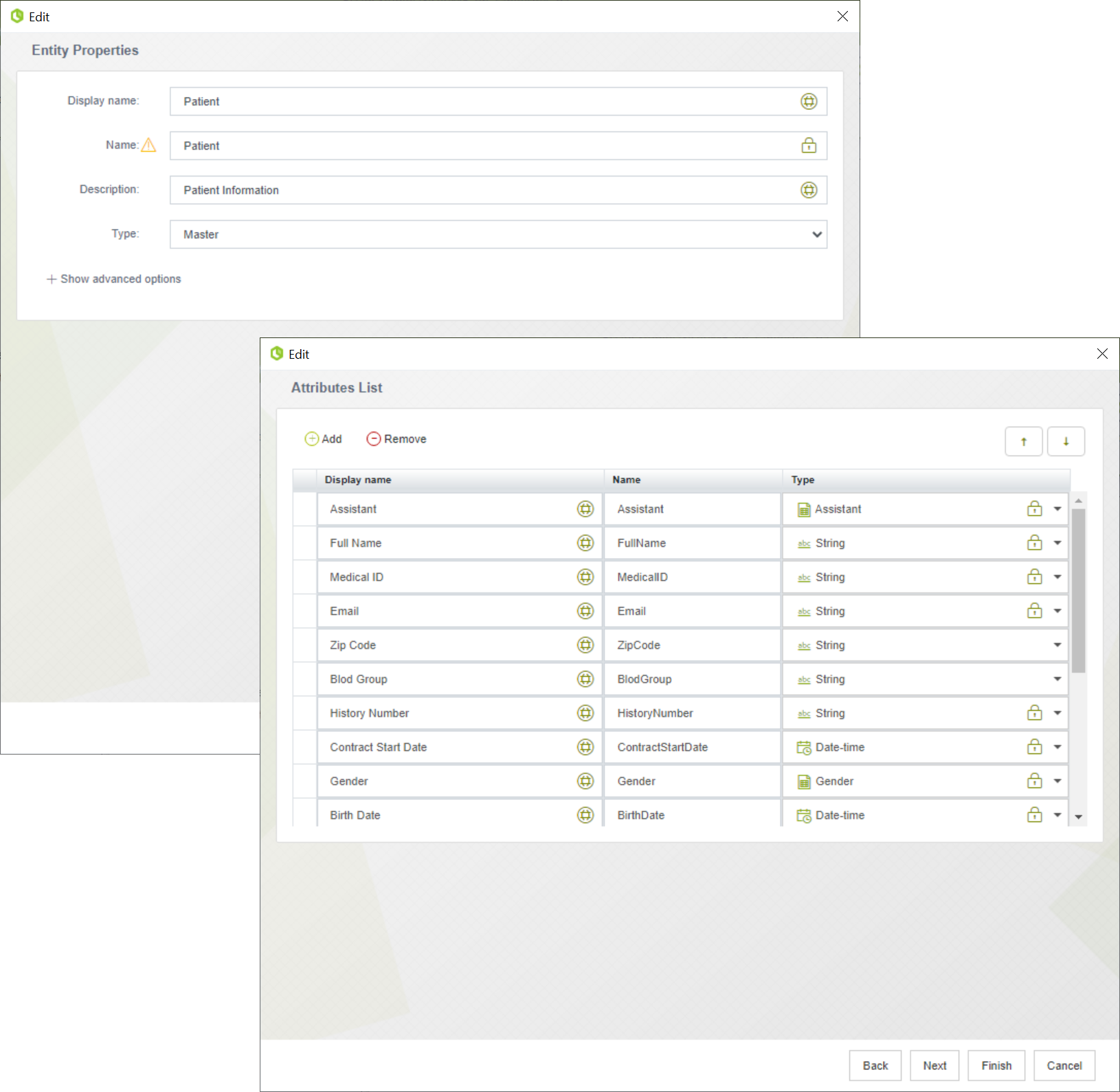
Tenga en cuenta que los atributos mapeados y mostrados son los que la entidad tiene expuestos.
Para más información, consulte Atributos expuestos.
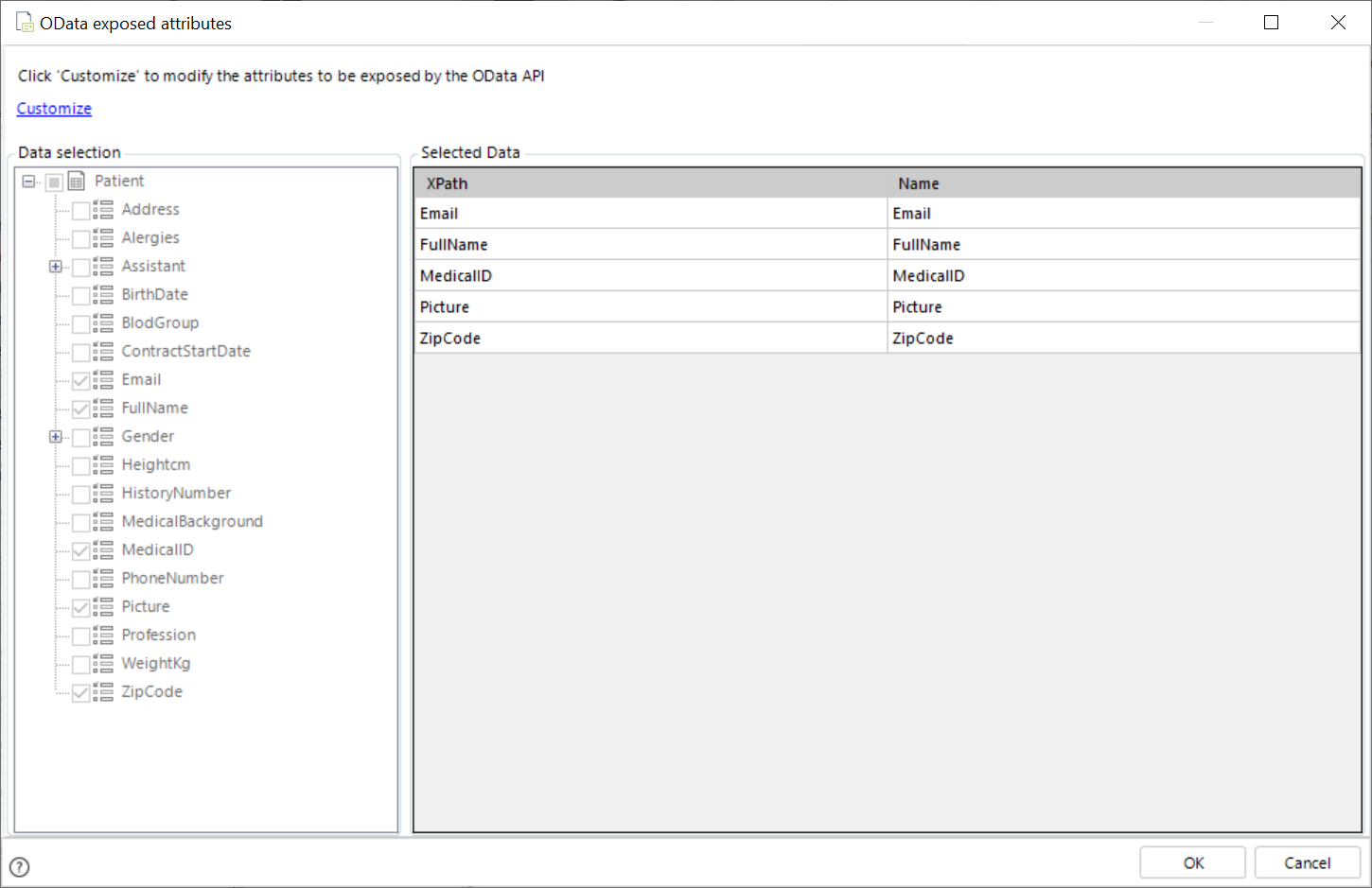
|
La imagen mostrada corresponde al primer atributo expuesto de tipo Imagen listado en la entidad. |
•Las apps que genera o actualiza se guardan en una carpeta llamada Apps generadas.
Esta carpeta se crea automáticamente con el proceso de generación o actualización de la app, para que pueda visualizar y acceder a sus apps generadas desde la página de inicio del App Designer.
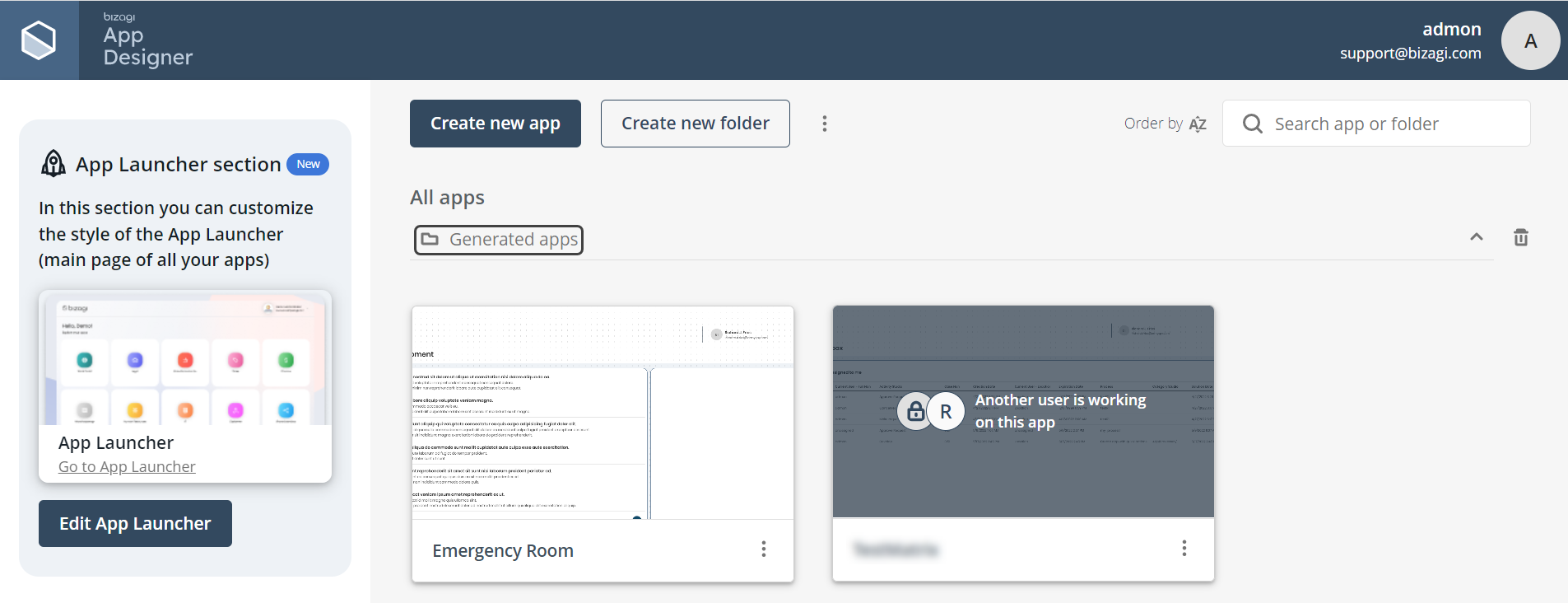
Last Updated 1/29/2025 9:09:05 AM